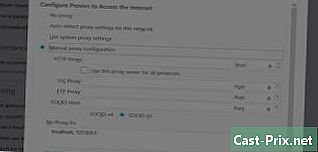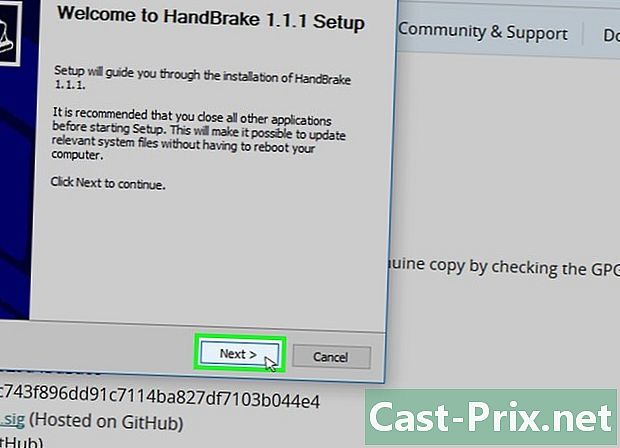So reparieren Sie einen Zeitlupencomputer
Autor:
Roger Morrison
Erstelldatum:
28 September 2021
Aktualisierungsdatum:
21 Juni 2024

Inhalt
In diesem Artikel: WindowsMac OS X
Ist Ihr Computer langsamer als eine Schnecke? Wenn dies der Fall ist oder Sie nur die Geschwindigkeit erhöhen möchten, gibt es verschiedene Tipps und viele Optimierungen, die Sie vornehmen können, um die Geschwindigkeit zu erhöhen. Die meisten dieser Tipps sind kostenlos und benötigen nur ein paar Minuten Ihrer Zeit. In Schritt 1 unten erfahren Sie, wie Sie Windows- und Mac-Computer beschleunigen.
Stufen
Methode 1 von Windows
-

Führen Sie Viren- und Malware-Scans durch. Viren und andere schädliche Programme sind eine der Hauptursachen für einen Leistungsabfall. Adware kann Ihren Computer verlangsamen und Ihre Netzwerkverbindung einschränken, und Viren können die CPU- und Festplattenauslastung drastisch erhöhen. Das Entfernen von Schadprogrammen sollte Ihre Hauptpriorität sein, und Sie sollten immer ein leichtes Antivirenprogramm wie BitDefender oder Avast installiert haben.- Das Entfernen von Viren kann ein schwieriger Prozess sein. Oft ist es einfacher, Ihr Betriebssystem zu sichern und neu zu installieren, als zu versuchen, sie zu finden und zu beseitigen.
-

Überprüfen Sie den Zustand Ihrer Festplatte. Eine defekte Festplatte kann die Geschwindigkeit Ihres Computers erheblich verlangsamen. Dies kann schließlich zu beschädigten Dateien und Computerfehlern führen. Alle Festplatten fallen eines Tages aus, daher ist es eine gute Idee, den Zustand Ihrer Festplatte immer im Auge zu behalten.- Sie können Tools zur Fehlerprüfung über das integrierte Dienstprogramm Disk Manager verwenden oder umfassendere Programme herunterladen, mit denen Sie eine Reihe von Tests auf Ihrer Festplatte durchführen können.
- Defragmentieren. Eine fragmentierte Festplatte verlangsamt Ihren Computer und beeinflusst die Geschwindigkeit, mit der Programme geladen und auf die Festplatte geschrieben werden. Wenn Sie Ihre Festplatte regelmäßig defragmentieren, wird sichergestellt, dass Ihre Programme so schnell wie möglich geladen werden. Die Defragmentierung wird bei den neuesten Windows-Versionen automatisch durchgeführt. Es ist jedoch wichtig, dass Sie diese regelmäßig überprüfen.
-

Bereinigen Sie Ihre Startreihenfolge. Wenn Sie Ihrem Computer Programme hinzufügen, werden Sie feststellen, dass sich viele von ihnen selbst zur Startsequenz Ihres Computers hinzufügen. Dies kann nützlich sein, wenn Sie diese Programme häufig verwenden. Ein Überschuss an Programmen kann sich jedoch negativ auf die Geschwindigkeit des Computers auswirken, insbesondere auf die Startzeit. Durch Entfernen nicht verwendeter Programme von Ihrem Computer wird die Startsequenz verbessert.- Auch wenn Sie ein Programm häufig verwenden, muss es nicht unbedingt mit dem Computer gestartet werden. Die meisten Programme funktionieren sehr gut, wenn Sie sie später starten, sodass Sie Ihre Startsequenz nicht auf eine Reihe von Programmen anwenden müssen.
-

Reinigen Sie Ihre Festplatte. Wenn Sie weniger als 15% freien Speicherplatz auf Ihrer Festplatte haben, kann dies die Leistung Ihres Systems beeinträchtigen. Um eine optimale Leistung zu erzielen, sollten Sie versuchen, mindestens 25% freien Speicherplatz auf Ihrer Festplatte freizuhalten. Dadurch können Programme viel schneller lesen und schreiben. Deinstallieren Sie alte Programme, die Sie nicht mehr verwenden, und bereinigen Sie regelmäßig alte Dateien und Dokumente.- CCleaner ist ein sehr leistungsfähiges Festplatten-Reinigungsprogramm. Die Basisversion ist kostenlos und kann Ihren Computer schnell scannen und nicht verwendete Dateien und Registrierungseinträge bereinigen.
- Das Deinstallieren alter Programme ist eine großartige Möglichkeit, um Ihren Computer am Laufen zu halten. Viele Programme laufen im Hintergrund und starten mit Ihrem Computer. Wenn Sie diese Programme nicht verwenden, verwenden sie Ressourcen, die an anderer Stelle besser verwendet werden könnten.
-

Suchen Sie nach Programmen mit fragwürdigem Verhalten. Einige Programme funktionieren aus irgendeinem Grund nicht sehr gut. In diesem Fall können sie Ihre gesamte Rechenleistung in Anspruch nehmen oder die Lese- und Schreibgeschwindigkeit auf Ihrer Festplatte monopolisieren und alle anderen Programme auf dem Computer verlangsamen. Durch das Erkennen und Entfernen dieser Programme können Sie sicherstellen, dass alles so reibungslos wie möglich funktioniert.- Mit dem Task-Manager können Sie sehen, welche Programme alle Ihre Ressourcen monopolisieren. Suchen Sie nach Programmen, die 90% oder mehr Ihrer CPU belegen oder die den größten Teil Ihres verfügbaren Speichers belegen. Sie können diese Programme über den Task-Manager beenden, wenn sie nicht kritisch sind.
-

Installieren Sie mehr Speicher. Wenn Sie alle freien Optionen ausgeschöpft haben, um Ihren Computer zu beschleunigen, aber immer noch nicht die gewünschte Leistung erzielen, ist es möglicherweise an der Zeit, die Hardware zu aktualisieren. Der erste Startpunkt ist der Arbeitsspeicher Ihres Computers. Dies ist der Speicher, in dem Programme während der Ausführung vorübergehend Daten speichern. Wenn Sie mehr RAM installieren, können Sie im Allgemeinen mehr Programme gleichzeitig ausführen, auch wenn die Reaktionen abnehmen. Die Grundgröße des Arbeitsspeichers für moderne Desktops beträgt 4 GB, für die meisten PCs werden 8 GB empfohlen.- RAM ist eine der kostengünstigsten verfügbaren Upgrade-Optionen, und Sie können es in wenigen Minuten installieren.
- Wenn Sie Speicher für einen Desktop-Computer installieren, müssen Sie ihn fast immer paarweise installieren. Beide Haarspangen müssen vom selben Hersteller, Modell, Größe und Geschwindigkeit sein. Wenn sie nicht übereinstimmen, wird Ihr RAM mit der niedrigsten Geschwindigkeit getaktet und Ihr Computer startet möglicherweise nicht.
- Der Großteil des Arbeitsspeichers wird paarweise verkauft. Laptops haben im Allgemeinen viel weniger Spielraum beim Aufrüsten des Arbeitsspeichers.
-

Installieren Sie eine schnellere Festplatte. Die meisten Standard-Desktop-Festplatten laufen mit 7200 U / min, während die meisten Notebook-Festplatten mit 5400 U / min laufen. Durch ein Upgrade Ihrer Festplatte auf eine schnellere Geschwindigkeit, z. B. eine Solid-State-Festplatte (SSD), kann die Ladezeit Ihres Computers erheblich verkürzt werden. Dies ist besonders in der Anlaufphase zu beachten.- Wenn Sie die Festplatte aktualisieren, auf der Ihr Betriebssystem installiert ist, müssen Sie Ihr Betriebssystem neu installieren.
- SSDs sind in der Regel für GB viel teurer als eine Standardfestplatte und daher in der Regel kleiner. Ein beliebtes Setup besteht darin, Ihr Betriebssystem und Ihre wichtigsten Programme auf der SSD zu installieren, dann eine größere Standardfestplatte für Medien zu verwenden und Dokumente zu speichern. Auf diese Weise erhalten Sie ein sehr schnelles Betriebssystem, und Sie müssen sich keine Gedanken über die geringe Größe machen.
-

Installieren Sie Ihr Betriebssystem neu oder aktualisieren Sie es. Manchmal ist die beste Möglichkeit, die Leistung zu verbessern, das Löschen von Lardoise und den Neustart. Durch eine Neuinstallation von Windows wird Ihre Festplatte gelöscht und die Leistung verbessert. Das Aktualisieren auf eine neuere Version von Windows führt häufig zu einer Leistungssteigerung, obwohl die Anschaffung einer neueren Version etwa 100 US-Dollar kostet.- Versuchen Sie nach Möglichkeit mindestens einmal im Jahr, Ihr Betriebssystem zu formatieren und neu zu installieren. Dadurch wird sichergestellt, dass Ihr Computer immer mit optimaler Geschwindigkeit läuft.
- Viele Menschen haben Angst davor, Zeit für die Neuinstallation des Betriebssystems zu investieren. Wenn Sie bereits über ein gutes Backup-System verfügen, können Sie Ihren Computer formatieren und Ihr Betriebssystem in etwa einer Stunde neu installieren. Zum Zeitpunkt der Neuinstallation Ihrer alten Programme werden Sie wahrscheinlich feststellen, dass Sie tatsächlich weniger Zeit in Anspruch genommen haben, als Sie dachten.
Methode 2 Mac OS X
-

Überprüfen Sie Ihre Startobjekte. Wenn Sie Programme auf Ihrem Mac installieren, werden Sie feststellen, dass einige von ihnen Ihren Startprozess infiltrieren, unabhängig davon, ob Sie sie regelmäßig verwenden oder nicht. Durch das Bereinigen der Startsequenz kann die Startzeit von OS X erheblich verkürzt werden.- Viele Programme fügen sich zu Ihrem Startvorgang hinzu, müssen jedoch nicht unbedingt mit Ihrem Computer gestartet werden. Die meisten Programme funktionieren einwandfrei, wenn Sie sie später starten, was die Startzeit Ihres Computers verkürzt.
-

Reinigen Sie die Festplatte. Wenn Sie freien Speicherplatz auf Ihrem Mac haben, können andere Programme ausgeführt werden, und die Lade- und Aufnahmezeiten werden erheblich verkürzt. Versuchen Sie immer, mindestens 15% freien und verfügbaren Speicherplatz auf Ihrer Festplatte zu haben.- Es stehen verschiedene Mac-Programme zur Verfügung, die die Reinigung und Wartung Ihrer Festplatte erheblich vereinfachen, z. B. OnyX, CleanMyMac und MacKeeper. Mit ihnen können Sie genau sehen, welche Dateitypen den meisten Speicherplatz beanspruchen, sodass Sie nicht mehr benötigte Dateien schnell löschen können.
-

Suchen Sie nach Programmen mit fragwürdigem Verhalten. Programme funktionieren manchmal nicht mehr richtig und können dann alle Ressourcen auf Ihrem Computer belegen. Das Erkennen und Entfernen dieser fehlerhaften Programme verbessert den Zustand und die Leistung Ihres Computers erheblich.- Mit dem Aktivitätsmonitor können Sie sehen, welche Programme Ihr System am meisten stören. Sie können den Activity Monitor im Unterordner Utilities des Ordners Applications öffnen.
- Prozesse, die den größten Teil Ihrer CPU oder Ihres Speichers belegen, wirken sich erheblich auf die Leistung Ihres Computers aus. Verwenden Sie die Aktivitätsmonitor-Spalten, um festzustellen, welche Programme fehlerhaft sind.
-

Installieren Sie OS X neu. Manchmal reicht es aus, einfach alles zu löschen und von vorne zu beginnen, um die Leistung zu steigern. Durch die Neuinstallation Ihres Betriebssystems wird der gesamte Inhalt Ihrer Festplatte entfernt. Stellen Sie daher sicher, dass Sie zuerst eine Sicherungskopie aller Daten erstellen. Nach dem Sichern Ihrer Dateien sollte die Neuinstallation des Betriebssystems etwa eine Stunde dauern.- Bestandsaufnahme der Programme, die Sie wirklich verwenden. Möglicherweise stellen Sie nach der Neuinstallation fest, dass Sie weniger Programme als erwartet verwenden, was mehr freien Speicherplatz und weniger Zeit für die Neuinstallation von Programmen bedeutet.
-

Rüsten Sie Ihre Hardware auf. Wenn Sie alles versucht haben, sich aber noch nicht sicher sind, wie Sie Ihre Geschwindigkeit steigern können, sollten Sie den Arbeitsspeicher Ihres Mac aufrüsten. RAM ist nicht zu teuer und kann die Leistung ein wenig verbessern. Es gibt keine Garantie, dass dies alles regelt. Geben Sie also nicht zu viel Geld für Ziele aus, die Sie möglicherweise nicht erreichen.- RAM kann in wenigen Minuten auf Desktops und Macbooks installiert werden. Verschiedene Systeme erfordern unterschiedliche RAM-Typen. Überprüfen Sie daher in der Dokumentation Ihres Mac, welche Art von Speicher benötigt wird und wie viel der Computer verarbeiten kann.